WAMP环境下执行和访问PHP文件,需确保WAMP服务正常运行(图标为绿色),将PHP文件放入www目录或其子文件夹中,通过浏览器访问localhost/文件路径即可;若图标非绿色,常见原因为端口冲突或服务启动失败,可通过测试端口、查看错误日志、修改Apache端口或关闭占用程序解决;WAMP支持切换PHP版本和启用扩展,通过菜单操作并重启服务生效;对于多项目开发,推荐配置虚拟主机,实现项目隔离与自定义域名访问,提升开发效率与环境模拟真实性。
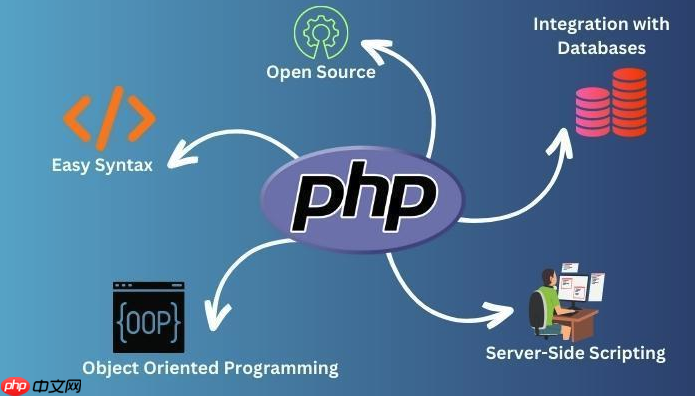
WAMP环境下执行和访问PHP文件,核心逻辑就是确保WAMP服务器(Apache和PHP服务)正常运行,然后把你的PHP文件放到WAMP指定的网站根目录(通常是
www
localhost
127.0.0.1
嗯,要说WAMP这东西,其实上手用PHP文件执行和访问,核心就那么几步,没你想象的那么复杂。但有时候,一些小细节或者配置问题确实会让人抓狂。
首先,最基础的,你得确保WAMP服务器已经启动并且一切正常。WAMP的图标在系统托盘里应该显示为绿色,这意味着Apache、MySQL和PHP服务都跑起来了。如果不是绿色,那多半是端口冲突或者服务没启动成功,这是个大坑,我们后面会聊聊怎么填。
假设你的WAMP是绿色的了,那么接下来就是把你的PHP代码放对地方。WAMP默认的网站根目录是安装路径下的
www
C:\wamp64
C:\wamp64\www
your_script.php
www
my_project
my_project
立即学习“PHP免费学习笔记(深入)”;
文件放好了,现在就差访问了。打开你常用的浏览器(Chrome、Firefox都行),在地址栏里输入
localhost
127.0.0.1
www
www/test.php
localhost/test.php
my_project
index.php
localhost/my_project/
localhost/my_project/index.php
有时候,你可能会发现访问不到,或者页面一片空白,甚至出现PHP报错信息。这很正常,写代码哪有不犯错的?页面空白可能是PHP代码里有致命错误导致程序提前终止,但错误信息被隐藏了。这时候,检查PHP错误日志或者在代码开头临时加上
error_reporting(E_ALL); ini_set('display_errors', 1);这几乎是每个WAMP新用户都会遇到的“入门级”挑战。WAMP图标不绿,通常意味着它的核心服务——Apache或MySQL,甚至两者——没能成功启动。这背后的原因五花八门,但最常见的就是端口冲突。
Apache默认使用80端口来提供HTTP服务,而MySQL则使用3306端口。如果你的电脑上已经有其他程序占用了这些端口,WAMP就无法启动对应的服务。最典型的“罪魁祸首”就是Skype(老版本默认会占用80端口),或者其他Web服务器(比如IIS),甚至是一些虚拟化软件。
排查起来其实不难:
Tools
Test Port 80
Apache
Apache error log
[error]
[warn]
Apache
httpd.conf
Listen 80
Listen 8080
localhost:8080/my_project
解决这些问题后,WAMP图标通常就能顺利变绿了。如果还是不行,那就得考虑是不是安装过程出了问题,或者系统环境比较特殊了。
WAMP的方便之处在于,它不仅仅是一个简单的PHP运行环境,它还提供了一套相对友好的界面来管理PHP的版本和扩展。这对于开发者来说简直是福音,因为不同的项目可能需要不同的PHP版本,或者依赖特定的PHP扩展。
切换PHP版本: WAMP通常会预装多个PHP版本。要切换,你只需要在系统托盘的WAMP图标上点击左键,然后选择
PHP
Version
启用PHP扩展: PHP的强大之处很大一部分来源于其丰富的扩展库。WAMP也简化了扩展的启用过程。同样是在WAMP图标上点击左键,选择
PHP
PHP extensions
gd
mysqli
pdo_mysql
curl
更高级的配置(php.ini): 虽然WAMP的菜单能满足大部分需求,但有些更细致的PHP配置,比如调整上传文件大小限制
upload_max_filesize
memory_limit
php.ini
PHP
php.ini
php.ini
www
这其实是WAMP使用进阶的一个话题,理解了它,你的本地开发环境会变得更加灵活和专业。
www
www
localhost/your_folder
localhost/your_file.php
虚拟主机(Virtual Host): 虚拟主机则是一个更高级的概念。它允许你在同一台服务器上(这里是你的本地WAMP服务器)运行多个独立的网站,每个网站都可以有自己的域名(即使是本地虚拟的域名),自己的网站根目录,甚至独立的Apache配置。这就好比你在同一块物理土地上,划出了几块独立的“地皮”,每块地皮上都盖了一栋房子,有自己的门牌号,互不干扰。
什么时候应该使用虚拟主机? 我个人觉得,当你开始同时开发多个项目,或者需要模拟真实的生产环境时,虚拟主机就显得非常必要了:
myproject1.local
myproject2.dev
your_ip/your_folder
dev.example.com
http://myproject.local
http://localhost/my_big_ugly_project_folder_name
如何配置虚拟主机(简要): 配置虚拟主机通常涉及两个步骤:
httpd-vhosts.conf
wamp64\bin\apache\apache-x.x.x\conf\extra
<VirtualHost>
ServerName
DocumentRoot
hosts
C:\Windows\System32\drivers\etc
127.0.0.1
配置好虚拟主机后,重启WAMP服务,你就可以通过你设定的虚拟域名来访问你的本地项目了。这无疑会让你的本地开发体验提升一个档次。
以上就是wamp怎么进入php_wamp环境下php文件执行与访问指南的详细内容,更多请关注php中文网其它相关文章!

PHP怎么学习?PHP怎么入门?PHP在哪学?PHP怎么学才快?不用担心,这里为大家提供了PHP速学教程(入门到精通),有需要的小伙伴保存下载就能学习啦!

Copyright 2014-2025 https://www.php.cn/ All Rights Reserved | php.cn | 湘ICP备2023035733号